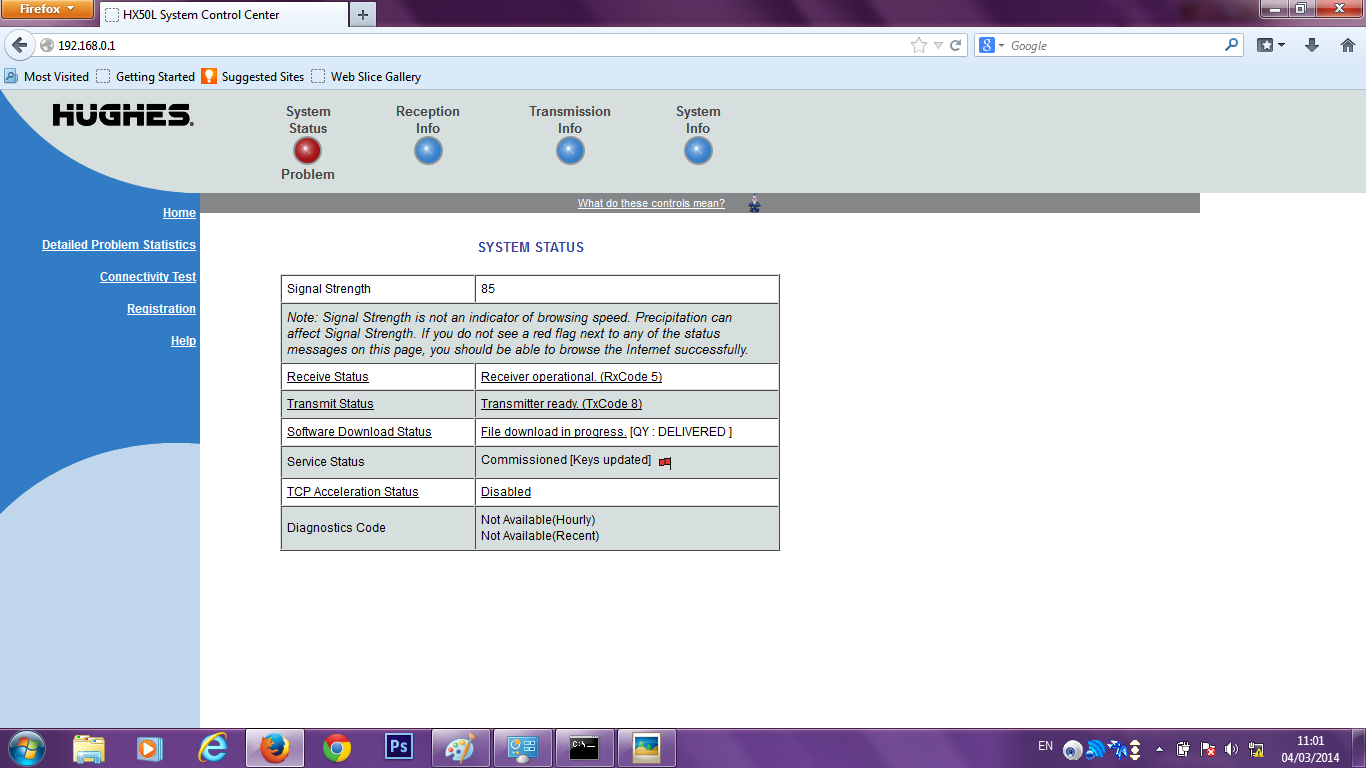-
Sambungkan
modem dengan laptop menggunakan kabel straight . Setelah tersambung samakan NID
IP nya. Ip default modem HX 50 yaitu : 192.168.0.1 dan isi IP laptop dengan :
192.168.0.2 dan subnet mask 255.255.255.252
( 252 di dalam kotak merah maksudnya adalah
slash 30 atau subnetting. )
2. Masuk ke cmd :
3. Ketikkan
: telnet 192.168.0.1 1953 lalu enter ( 1953 adalah number port hub ).
4. Akan
muncul tampilan dari telnet :
5. Tekan
enter maka akan muncul tampilan menu – menu dari modem HX 50.:
6. Tekan
b untuk melihat konfigurasi sebelumnya :
7. Setelah
itu tekan a untuk memulai konfigurasi :
8. Pilih
no 2 untuk memulai konfigurasi yaitu Inroute :
9. Ketikkan
angka 188 untuk satellite longitude degrees, ( Posisi satellite yang di tuju )
10. Pilih
east atau west untuk satellite Hemisphere, ( Posisi satellite yang di tuju )
disini kita pilih 0 untuk east.
11. Masukkan
angka 106 untuk VSAT longitude degrees, (koordinat lokasi remote yang terpasang
)
12. Masukkan
angka 53 untuk VSAT longitude minutes, 53 ( Koordinat lokasi remote yang terpasang
)
13. Pilih
east atau west untuk VSAT longitude hemisphere, ( Koordinat lokasi remote yang
terpasang ) disini kita pilih 0 untuk east.
14. Ketikkan
angka 6 untuk VSAT latitude degrees,( Koordinat lokasi remote yang terpasang )
15. Ketikkan
angka 45 untuk VSAT latitude minutes, ( Koordinat lokasi remote yang terpasang
)
16. Pilih north atau south untuk VSAT latitude
hemisphere, ( Koordinat lokasi remote yang terpasang ) disini kita pilih 3
untuk south.
17. Masukkan
frequensi satellite channel yaitu 10010, ( Minta nilainya ke NOC )
18. Masukkan
Receive satellite rate 2000000, ( Minta nilainya ke NOC )
19. Ketikkan
“?” untuk memilih Frequency Band / Modulation : ( Minta nilainya ke NOC )
20. Kita pilih 4 untuk memasukkan Frequensi Band : (
Minta nilainya ke NOC )
21. Pilih
Rx poralization Vertical atau Horizontal, kita pilih 0 untuk Vertical : ( Minta
nilainya ke NOC )
22. Pilih
Tx poralization Vertikal atau Horizontal, kita pilih 0 untuk Horizontal : (Minta nilainya ke NOC)
23. Untuk
LNB kita kosongkan langsung enter saja, lalu kita masukkan DVB mode pilih 3
untuk mode DVB-S2-ACM : ( Minta nilainya ke NOC )
24.Masukkan
data untuk DVB Program Num for user data yaitu 20500 : ( Minta nilainya ke NOC
)
25. Masukkan
data untuk DVB Program Num for DNCC data yaitu 40000 : (Minta nilainya ke NOC)
26. Untuk
Lan1 IP address, Lan1 Subnet Mask, LAN2 IP address, LAN2 Subnet Mask, dan
Number of static Router in routing Table kita tekan enter saja, karena sudah
diatur defaultnya :
27. Masukkan
Ip gateway nya 192.168.12.100 untuk gateway ke hub
28. Masukkan
SDL control channel multicast Ip address nya : 224.0.1.6 ( Minta nilainya ke
NOC )
29. Masukkan
VSAT management ip address 13.1.254.2 ( di tentukan dari hub )
30. Untuk
defult gateway ( meaningful for LAN return path only ) kosongkan dan kita ke main menu ketikkan pw
write configuration tunggu sampai mereboot :
31. Lalu
tekan y untuk reboot konfigurasi :
32. Setelah
itu tekan f untuk memulai download :
33. Lalu
kita masuk ke browser dan ketikkan ip modem 192.168.0.1 :
34. Kita
masuk ke menu system status :
35. Dan
tunggu sampai download selesai :
Keterangan
jika download selesai :
1. lampu pada System status berwarna hijau dan di bawahnya “OK”
2.
Signal stenght lebih dari 40
3.
Rx code : 5
4.
Tx code : 8
5.
Software Download status : All fils up-to-date
6.
Service status : Commissoned
7.
TCP acceleration status : Operational
8.
Diagnostics Code : - Not available ( Hourly )
- 0000-0000-0000-0016
36. Setelah itu kita open link new tab :
37. Jika tidak bisa
konek internet maka kita ganti ip menjadi obtain dan isi dns dengan
8.8.8.8,8.8.4.4 :
38. Setelah itu kita
coba refresh tab yang tadi di buka :
39. Jika berhasil
konek maka kita tes bandwitch nya :
40. Dan kita lihat
berapa ip yang kita dapat :
Sambungkan
modem dengan laptop menggunakan kabel straight . Setelah tersambung samakan NID
IP nya. Ip default modem HX 50 yaitu : 192.168.0.1 dan isi IP laptop dengan :
192.168.0.2 dan subnet mask 255.255.255.252
3. Ketikkan
: telnet 192.168.0.1 1953 lalu enter ( 1953 adalah number port hub ).
4. Akan
muncul tampilan dari telnet :
5. Tekan
enter maka akan muncul tampilan menu – menu dari modem HX 50.:
6. Tekan
b untuk melihat konfigurasi sebelumnya :
7. Setelah
itu tekan a untuk memulai konfigurasi :
8. Pilih
no 2 untuk memulai konfigurasi yaitu Inroute :
9. Ketikkan
angka 188 untuk satellite longitude degrees, ( Posisi satellite yang di tuju )
10. Pilih
east atau west untuk satellite Hemisphere, ( Posisi satellite yang di tuju )
disini kita pilih 0 untuk east.
11. Masukkan
angka 106 untuk VSAT longitude degrees, (koordinat lokasi remote yang terpasang
)
12. Masukkan
angka 53 untuk VSAT longitude minutes, 53 ( Koordinat lokasi remote yang terpasang
)
13. Pilih
east atau west untuk VSAT longitude hemisphere, ( Koordinat lokasi remote yang
terpasang ) disini kita pilih 0 untuk east.
14. Ketikkan
angka 6 untuk VSAT latitude degrees,( Koordinat lokasi remote yang terpasang )
15. Ketikkan
angka 45 untuk VSAT latitude minutes, ( Koordinat lokasi remote yang terpasang
)
16. Pilih north atau south untuk VSAT latitude
hemisphere, ( Koordinat lokasi remote yang terpasang ) disini kita pilih 3
untuk south.
17. Masukkan
frequensi satellite channel yaitu 10010, ( Minta nilainya ke NOC )
19. Ketikkan
“?” untuk memilih Frequency Band / Modulation : ( Minta nilainya ke NOC )
20. Kita pilih 4 untuk memasukkan Frequensi Band : (
Minta nilainya ke NOC )
21. Pilih
Rx poralization Vertical atau Horizontal, kita pilih 0 untuk Vertical : ( Minta
nilainya ke NOC )
22. Pilih
Tx poralization Vertikal atau Horizontal, kita pilih 0 untuk Horizontal : (Minta nilainya ke NOC)
23. Untuk
LNB kita kosongkan langsung enter saja, lalu kita masukkan DVB mode pilih 3
untuk mode DVB-S2-ACM : ( Minta nilainya ke NOC )
24.Masukkan
data untuk DVB Program Num for user data yaitu 20500 : ( Minta nilainya ke NOC
)
25. Masukkan
data untuk DVB Program Num for DNCC data yaitu 40000 : (Minta nilainya ke NOC)
26. Untuk
Lan1 IP address, Lan1 Subnet Mask, LAN2 IP address, LAN2 Subnet Mask, dan
Number of static Router in routing Table kita tekan enter saja, karena sudah
diatur defaultnya :
27. Masukkan
Ip gateway nya 192.168.12.100 untuk gateway ke hub
28. Masukkan
SDL control channel multicast Ip address nya : 224.0.1.6 ( Minta nilainya ke
NOC )
29. Masukkan
VSAT management ip address 13.1.254.2 ( di tentukan dari hub )
30. Untuk
defult gateway ( meaningful for LAN return path only ) kosongkan dan kita ke main menu ketikkan pw
write configuration tunggu sampai mereboot :
31. Lalu
tekan y untuk reboot konfigurasi :
32. Setelah
itu tekan f untuk memulai download :
33. Lalu
kita masuk ke browser dan ketikkan ip modem 192.168.0.1 :
34. Kita
masuk ke menu system status :
35. Dan
tunggu sampai download selesai :
Keterangan
jika download selesai :
1. lampu pada System status berwarna hijau dan di bawahnya “OK”
2.
Signal stenght lebih dari 40
3.
Rx code : 5
4.
Tx code : 8
5.
Software Download status : All fils up-to-date
6.
Service status : Commissoned
7.
TCP acceleration status : Operational
8.
Diagnostics Code : - Not available ( Hourly )
- 0000-0000-0000-0016
36. Setelah itu kita open link new tab :
37. Jika tidak bisa
konek internet maka kita ganti ip menjadi obtain dan isi dns dengan
8.8.8.8,8.8.4.4 :
38. Setelah itu kita
coba refresh tab yang tadi di buka :
39. Jika berhasil
konek maka kita tes bandwitch nya :
40. Dan kita lihat
berapa ip yang kita dapat :